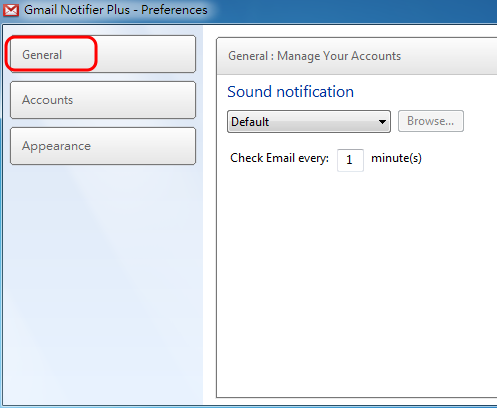Gmail Notifier Plus 是一款支援多重帳號登入的 Gmail 郵件通知小軟體,設定好帳號之後它就會一直常駐在工作列上,當收到新郵件的時候(預設每分鐘檢查郵件),Gmail Notifier Plus 會在工作列上閃爍圖示通知使用者。工作列圖示的預覽窗格讓我們不用進入 Gmail 的情況下也能先行瀏覽新郵件的簡要內容。
Gmail Notifier Plus 基本資料
- 軟體首頁:https://github.com/shellscape/Gmail-Notifier-Plus
- 介面語言:英文
- 檔案大小:710 KB
- 下載連結:點我
Gmail Notifier Plus 使用簡介
Gmail Notifier Plus 是免安裝軟體,下載完、解壓縮之後就可以執行程式。
程式執行之後首先會看到歡迎對話框,按下「Let’s Go!」繼續 ▼
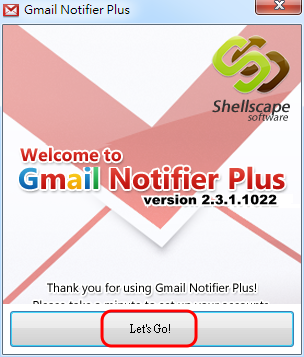
再來會自動進入程式選項,點選「Accounts」,然後再點「Add New Account」來加入 Gmail 帳號 ▼
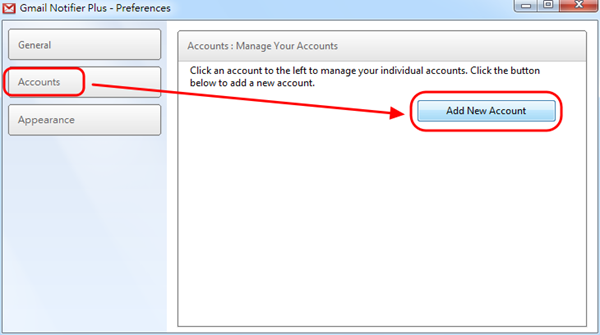
在「Username」和「Password」分別輸入 Gmail 的帳號和密碼,輸入完之後 Gmail Notifier Plus 就會自動開始連接 Gmail ▼
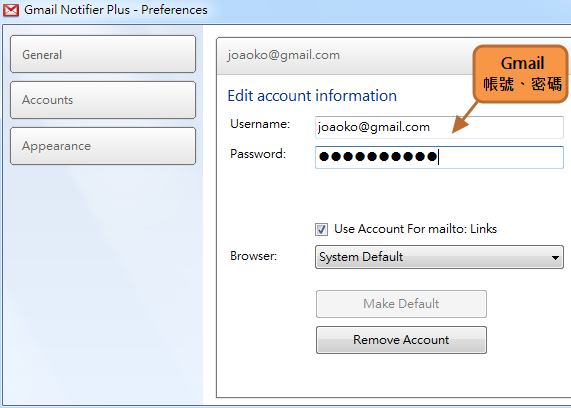
當連接到我們的 Gmail 帳號之後,工具列的 Gmail Notifier Plus 圖示會顯示未讀郵件數量,把滑鼠指標停放在圖示上便會在預覽窗格中顯示前20封未讀的新郵件,預覽窗格裡的左右鍵可以進行上、下封郵件的切換 ▼
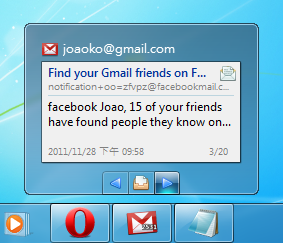
右鍵的捷徑清單裡提供了「撰寫郵件」、「進入收件匣」、「檢查新郵件」、「程式選項」等功能 ▼
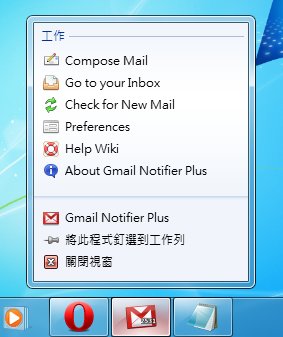
當收到新郵件的時候,工作列的圖示會呈現閃爍狀態,把滑鼠指標移到圖示上就能預覽收到的新郵件內容 ▼
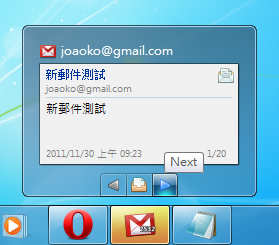
除了用閃爍圖示來通知我們有收到新郵件之外,還可以進入程式選項裡的「Appearance」→ 勾選「Show Toast notifications for New Email」,在桌面右下角顯示提醒 ▼
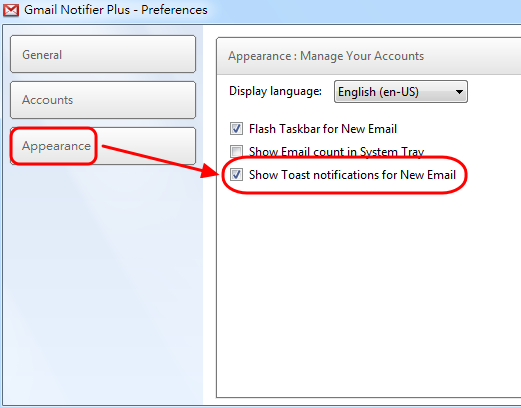
收到新郵件時,在桌面右下角顯示提醒窗格 ▼
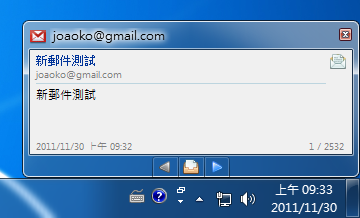
在選項裡的「General」部份可以設定通知音效和檢查新郵件的間隔時間 ▼